
HP Officejet
6600
Ghidul
utilizatorului
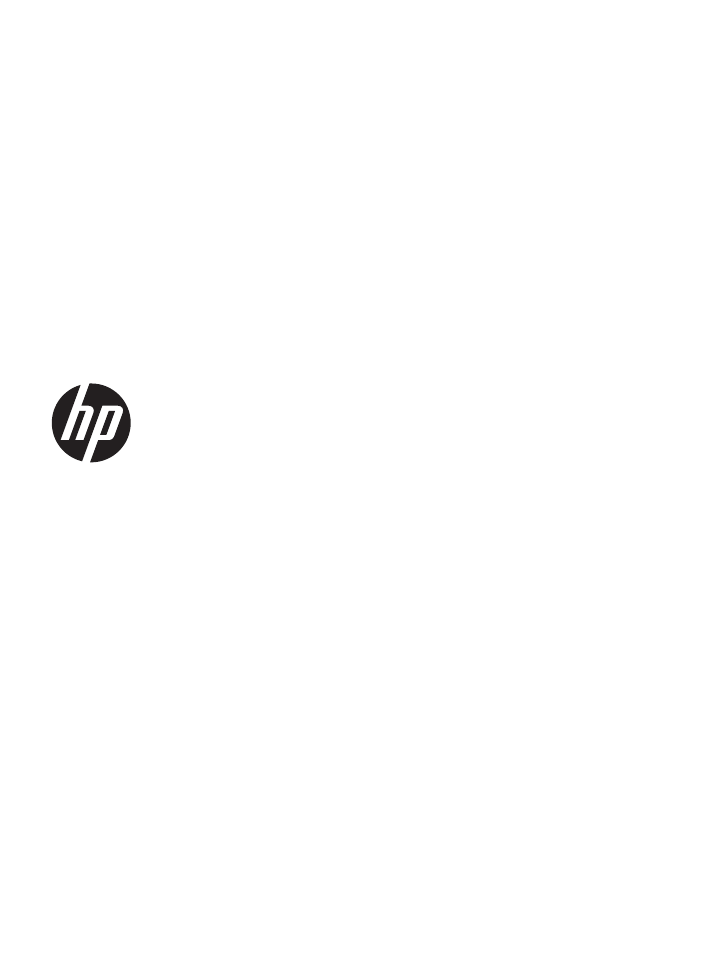
Ghidul utilizatorului
HP Officejet 6600 e-All-in-
One series
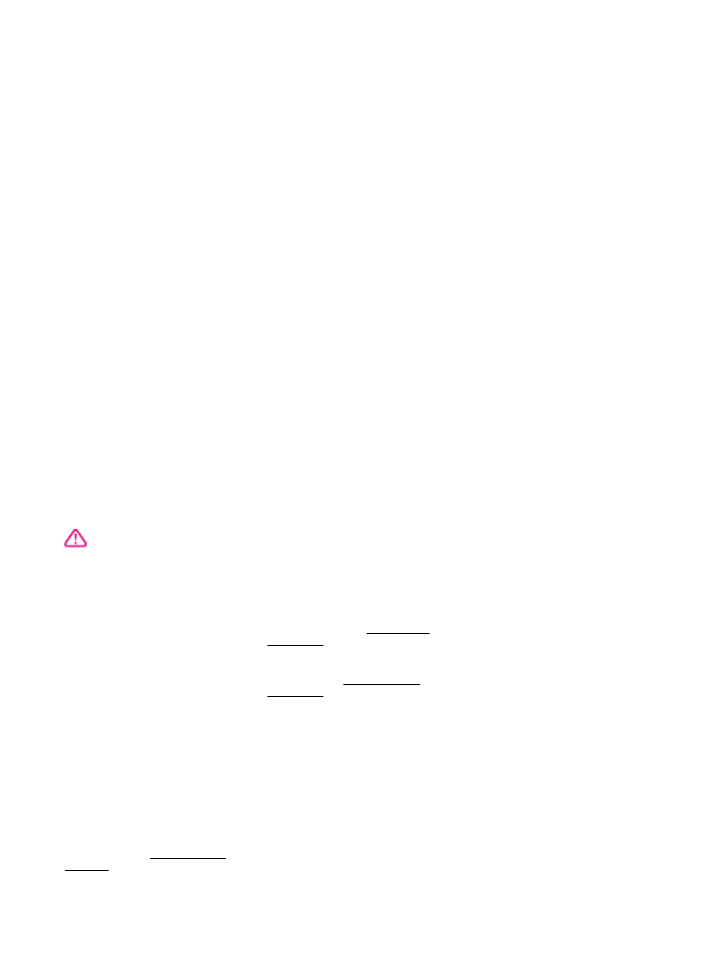
Informaţii despre drepturile
de autor
© 2014 Hewlett-Packard Development
Company, L.P.
Ediţia 2, 1/2014
Note ale companiei Hewlett-
Packard
Informaţiile conţinute în acest
document pot fi modificate fără
notificare prealabilă.
Toate drepturile rezervate.
Reproducerea, adaptarea sau
traducerea acestui material este
interzisă fără permisiunea prealabilă
scrisă a Hewlett-Packard, cu excepţia
situaţiilor permise de legislaţia privind
drepturile de autor.
Singurele garanţii pentru produsele şi
serviciile HP sunt cele stipulate în
declaraţiile exprese de garanţie care
însoţesc produsele şi serviciile
respective. Nici una din afirmaţiile din
acest document nu trebuie privită ca
garanţie suplimentară. HP nu îşi
asumă răspunderea pentru
eventualele erori tehnice şi editoriale
sau omisiuni din acest document.
Certificări
Windows, Windows XP şi Windows
Vista sunt mărci înregistrate în S.U.A.
ale Microsoft Corporation.
ENERGY STAR şi simbolul ENERGY
STAR sunt mărci înregistrate în S.U.A.
Informaţii de siguranţă
Respectaţi întotdeauna măsurile de
siguranţă minime la utilizarea acestui
produs, pentru a reduce riscul
eventualelor arsuri sau electrocutări.
1. Citiţi şi înţelegeţi toate instrucţiunile
din documentaţia livrată împreună cu
imprimanta.
2. Citiţi cu atenţie toate avertismentele
şi instrucţiunile de pe produs.
3. Deconectaţi produsul de la reţeaua
de curent electric înainte de a-l curăţa.
4. Nu instalaţi şi nu utilizaţi acest
produs lângă apă sau atunci când
sunteţi ud.
5. Instalaţi produsul în siguranţă pe o
suprafaţă stabilă.
6. Instalaţi produsul într-un loc
protejat, unde cablul nu poate fi
deteriorat. Cablul trebuie poziţionat
astfel încât să nu se păşească peste
el sau să constituie o piedică în calea
cuiva.
7. Dacă produsul nu funcţionează
normal, consultaţi Rezolvarea unei
probleme.
8. În interiorul dispozitivului nu există
componente care să necesite
intervenţii de service din partea
utilizatorului. Pentru lucrările de
service apelaţi la personalul de service
calificat.
Accesibilitate
Imprimanta oferă o serie de funcţii
care asigură accesibilitatea acesteia
pentru persoanele cu handicap.
Vizual
Software-ul imprimantei este accesibil
persoanelor cu deficienţe de vedere
sau vedere afectată, prin utilizarea
opţiunilor şi caracteristicilor de
accesibilitate ale sistemului dvs. de
operare. De asemenea, acesta
acceptă cele mai performante
tehnologii specifice pentru aceste
dizabilităţi, precum cititoare de ecran,
cititoare Braille şi aplicaţii de conversie
a vocii în text. Pentru utilizatorii care
suferă de cecitate cromatică,
butoanele şi filele colorate utilizate în
software şi pe panoul de control al
imprimantei conţin text simplu sau
etichete de pictograme care comunică
acţiunea corespunzătoare.
Mobilitate
Pentru utilizatorii cu probleme de
mobilitate, funcţiile software-ului
imprimantei se pot executa prin
comenzi de la tastatură. Software-ul
permite, de asemenea, utilizarea unor
opţiuni de accesibilitate Windows, cum
ar fi StickyKeys, ToggleKeys,
FilterKeys, şi MouseKeys. Uşile,
butoanele, tăvile pentru hârtie şi
ghidajele de hârtie ale imprimantei pot
fi acţionate de utilizatori cu putere şi
capacitate de întindere limitate.
Asistenţă tehnică
Pentru detalii suplimentare despre
accesibilitatea acestui produs şi
angajamentul HP cu privire la
accesibilitatea produselor, vizitaţi site-
ul Web HP la adresa www.hp.com/
accessibility.
Pentru informaţii despre accesibilitate
pentru Mac OS X, vizitaţi site-ul Web
Apple la adresa www.apple.com/
accessibility.
